용접 비드 PropertyManager를 사용하여 용접 비드를 삽입하고 정의할 수 있습니다.
이 PropertyManager를 여는 방법
파트에서 용접 비드
 (용접구조물 도구 모음) 또는 을(를) 클릭합니다. 어셈블리에서 을(를) 클릭합니다.
(용접구조물 도구 모음) 또는 을(를) 클릭합니다. 어셈블리에서 을(를) 클릭합니다.
용접 경로
 |
스마트 용접 선택 도구 |
용접 비드를 적용하려는 면 위로 포인터를 드래그할 수 있습니다. |
| |
면 선택 |
각 고유한 용접 경로를 표시합니다. 용접 경로는 모델에서 용접 비드가 추가되는 경로입니다. 이 상자에서 용접 경로를 선택하면 그래픽 영역에서 용접 경로 미리보기의 색이 바뀝니다. 분홍색 미리보기는 용접 경로가 활성화되었음을 표시합니다. 노란색 미리보기는 용접 경로가 비활성화되었음을 표시합니다. PropertyManager에서 변경한 사항이 활성 용접 경로에 적용됩니다.
|
| |
새 용접 경로 |
새 용접 경로를 정의할 수 있습니다. 새 용접 경로를 클릭하여 이전에 생성한 용접 경로와분리된 새 경로를 생성합니다. 스마트 용접 선택 도구를 사용할 경우 새 용접 경로를 사용하지 않아도 됩니다. 용접 경로는 두 바디 사이에 지원됩니다. 세 개 이상의 바디나 한 개 바디의 면 사이에 용접 경로를 정의할 수 있습니다.
|
설정
설정의 옵션은 용접 경로별로 적용됩니다. 용접 경로 아래에서 항목을 선택하면 선택한 용접 경로에 대해 다음 옵션을 변경할 수 있습니다.
| |
용접 선택 |
용접 비드가 적용될 면이나 모서리를 표시합니다. |
 |
비드 크기 |
비드 두께를 설정합니다. |
| |
탄젠트 연장 |
용접 비드를 선택한 면이나 모서리에 접한 모든 모서리에 적용됩니다. 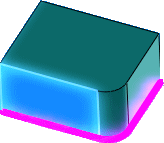
이 옵션을 선택 취소하면 다음을 선택할 수 있습니다.
|
선택
|
용접 비드를 선택한 면이나 모서리에 적용합니다.
|
|
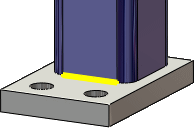 |
|
양면
|
용접 비드를 선택한 면이나 모서리와 반대편 면이나 모서리에 적용합니다.
|
|
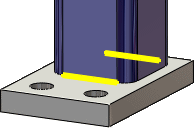 |
|
전체 둘레
|
용접 비드를 선택한 면이나 모서리와 모든 인접 면과 모서리에 적용합니다.
|
|
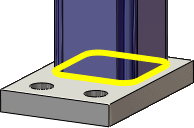 |
|
| |
용접 기호 정의 |
용접 기호 설정을 정의할 수 있는 용접 기호 대화 상자를 엽니다. 용접 기호는 활성 용접 비드에 부착됩니다. |
시작단/끝단 길이
아래 나온 설정이나 그래픽 영역에서 핸들을 사용하여 용접 비드를 조정할 수 있습니다.
| |
시작점 |
첫 번째 끝단에서 용접 비드를 시작할 위치를 정의할 수 있습니다. |
 |
반대 방향 |
반대편 끝단부터 용접 비드를 시작합니다. |
| |
용접 길이 |
용접 비드 길이를 설정합니다. |
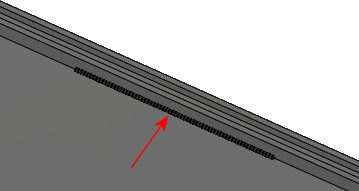 |
| 시작점 및 용접 길이용접 길이 |
단속 용접
| 틈 및 용접 길이 |
단속 용접 비드에 대한 용접 길이와 틈을 설정할 수 있습니다. |
| 피치 및 용접 길이 |
단속 용접 비드에 대한 용접 길이와 피치를 설정할 수 있습니다. 피치는 용접 길이 더하기 틈으로 정의되고 한 용접 비드 중심에서 다음 용접 비드까지로 계산됩니다. |
| 지그재그형 |
용접 비드를 양면으로 설정할 경우 사용할 수 있습니다. 용접 비드가 용접할 바디의 양면에 번갈아 적용됩니다. 
|